|
 |
1. 【Webサーバー設定】を選択します。
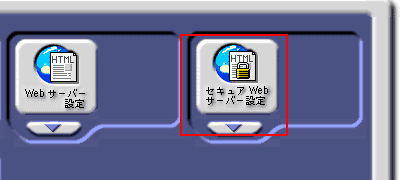 |

2. 左メニューから【鍵と証明書の設定】を選択します。
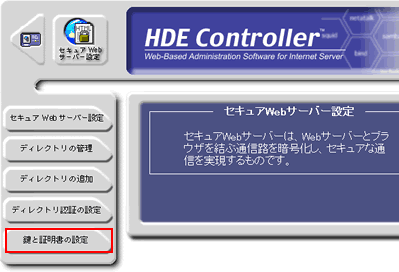 |

3.上メニューから【SSL鍵設定】を選択します。
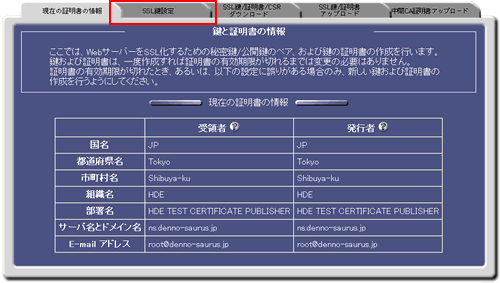 |

4. 各項目に必要事項を、記入例に従って英語で入力します。
※「サーバ名とドメイン名」は、必ずwww.〜から記入してください。www.を省略しますと、証明書がうまく発行されませんのでご注意ください。
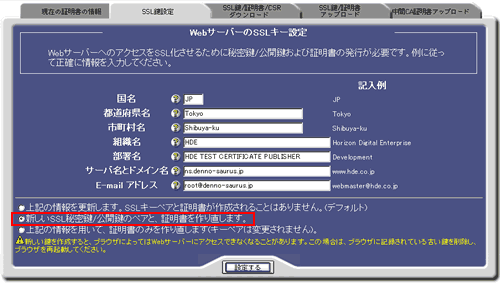
真ん中の文章にチェックを入れて、「設定する」ボタンをクリックします。 |
 |
認証機関が必要ない場合は、4までの設定が完了しましたら、弊社までSSL対応の旨をお知らせください。後ほどポート番号をお知らせいたします。
※https://www.ドメイン名:ポート番号に接続したとき、「信頼される認証機関から認証されていません。」という表示が出ますが、認証機関にサーバ証明書を発行してもらわなくてもSSL対応はされますのでご安心ください。 |
|

5.上メニューから【SSL鍵/証明書/CSRダウンロード】を選択します。
「証明書署名要求(CSR)」と「秘密鍵/公開鍵ペア」をダウンロードします。
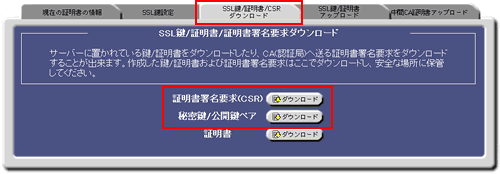
|
 |
| ダウンロードした「証明書署名要求(CSR)」と「秘密鍵/公開鍵ペア」のファイルは、フロッピーなどに保存して大切に保管してください。 |
|

6.認証期間にサーバ証明書の発行を申請します。
弊社は、日本ジオトラスト株式会社の正規代理店となっております。お客様の代わりに申請・代理発行・設定を行いますので、ご希望の方は下記連絡先までお問い合わせください。
お問い合わせ先 → TEL 0778-21-2415
※弊社に代理発行をお申込みの際は、ダウンロードしたCSRが必要となります。
※日本ジオトラスト株式会社では、一日でサーバ証明書が発行されます。
※弊社を通さず直接認証機関にお申込みすることもできますので、その際は各認証機関へ直接お申し込みください。 |


7.証明書が発行されましたら、サーバ証明書をファイルにテキストで保存します。
上メニューの【SSL鍵/証明書アップロード】を選択し、ダウンロードした「秘密鍵/公開鍵ペア」と発行された「証明書」をアップロードします。(「参照」ボタンで先ほどのファイルを選択するか、テキストのコピーペーストでアップロードします。)
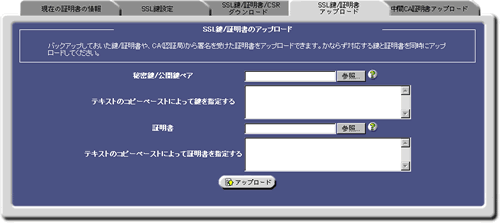
|
8.上メニューの【中間CA証明書アップロード】を選択し、「参照」ボタンで発行された「証明書」をアップロードします。または、テキストのコピーペーストでアップロードします。
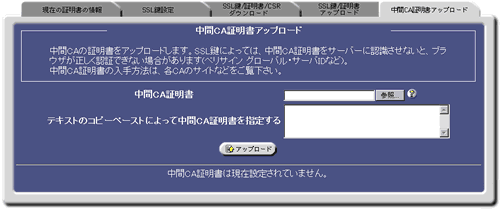 |

| 9.ご自分で設定された場合、SSLを使用する旨を弊社までご連絡ください。後ほどポート番号をお知らせいたします。 |
 |
※SSL対応ページに接続する際は、https://www.ドメイン名:ポート番号にアクセスしてください。
SSL対応ページは、通常の「public_html_ドメイン名」ではなく「public_shtml_ドメイン名」にアップロードしてください。(htmlの前にsが付いているかをご確認ください) |
|
|

